Windows 10에서 새로 시작 기능을 사용하는 방법
이제 Windows 10(Windows 10) 을 새로 고치는 새로운 방법이 있으며 이를 Fresh Start 라고 합니다 ! Windows 10 의 (Windows 10)Windows Defender 보안 센터(Windows Defender Security Center) 에서 새로 시작 하면 데이터 및 개인 파일과 일부 설정을 제거하지 않고도 Windows 10 운영 체제 를 쉽게 다시 설치할 수 있습니다 . 그러나 일부 Windows 스토어(Windows Store) 앱은 제거될 수 있습니다.
Windows 10 에서 새로 시작(Start) 하는 방법
Windows 10 v2004 부터 새로 시작 이 이동되었습니다 . 버전 2004용. 새로 시작 기능이 이 PC 재설정(Reset this PC)(Reset this PC) 으로 이동되었습니다 .

지금 Windows 10(Windows 10) 에서 새로 시작(Start) 을 사용하려면 다음을 수행하십시오.
- 시작으로 이동하여 설정을 엽니다.
- 업데이트(Select Update) 및 보안(Security) 을 선택하고 복구를 클릭하십시오.
- 이 PC 초기화를 누릅니다.
- 시작하기를 클릭합니다.
- 내 파일 유지 선택
- 클라우드 또는 로컬 선택
- 설정 변경 링크를 클릭합니다.
- (Set)사전 설치된 앱 복원 옵션을 아니요로 (Restore)설정 합니다 .
사전 설치된 앱 복원 옵션이 표시되지 않으면 PC에 사전 설치된 앱이 구성되어 있지 않고 PC 제조업체에서 앱을 복원하지 않는다는 의미입니다.
여기에서 2004년 이전 의 Windows 10 버전에 대해 새로 시작할 수 있습니다.
이 기능은 Settings > Update 및 보안 > 복구(Recovery) 탭에서 찾을 수 있습니다. 여기에서 추가 복구 옵션(More recovery options) 아래 에 파란색 Windows 새로 설치로 새로 시작하는 방법 알아보기(Learn how to start fresh with a clean installation of Windows) 링크가 표시됩니다.

그것을 클릭(Click) 하면 다음 메시지가 표시됩니다.

예를 클릭하면 Windows Defender 보안 센터 열기 가 새로 시작 페이지로 열립니다.
읽기(Read) : 새로 시작 대 재설정 대 새로 고침 대 새로 설치(Fresh Start vs. Reset vs. Refresh vs. Clean install) .
Windows 10 새로 고침 및 재설치
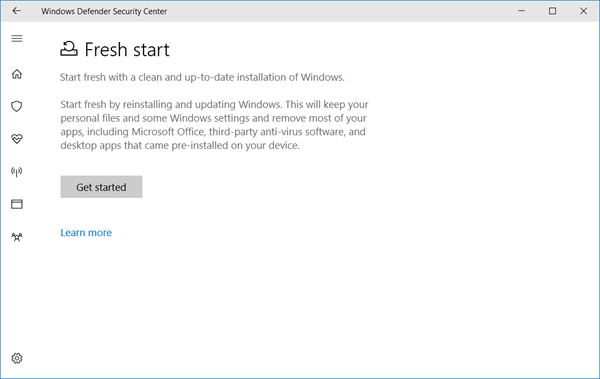
설명:
Start fresh with a clean and up-to-date installation of Windows. Start fresh by reinstalling and updating Windows. This will keep your personal files and some Windows settings and remove most of your apps, including Microsoft Office, third-party anti-virus software, and desktop apps that came pre-installed on your device.
즉, 소프트웨어나 크랩웨어가 설치되지 않고 데이터가 손상되지 않은 상태에서 새로 설치된 최신 운영 체제를 얻게 됩니다!
시작하기 전에 필요한 경우 모든 재설치 미디어, 설정 파일, 라이센스 키 및 로그인 암호에 액세스할 수 있는지 확인해야 합니다. 소프트웨어를 다시 설치하고 활성화하는 데 필요할 수 있습니다. 또한 디지털 라이선스, 콘텐츠 또는 기타 권한을 잃을 수도 있습니다.
준비가 되면 시작하기(Get started) 를 클릭 하여 프로세스를 시작하십시오.
또한 Windows Defender 보안 센터(Windows Defender Security Center) 를 입력하여 연 다음 장치(Device) 성능 및 상태 섹션 을 클릭하여 새로 시작(Fresh Start) 페이지에 액세스할 수도 있습니다 . 이제 새로 시작 아래에 파란색 (Fresh)추가 정보(Additional info) 링크가 표시됩니다 . 클릭(Click) 하면 원하는 페이지로 이동합니다.

이 기능은 Windows 10이 비정상적으로 작동하고 해결할 수 없는 주요 OS 손상 문제가 있다고 느끼는 경우에 매우 유용합니다. 따라서 이 기능을 사용하여 새로 시작하는 것이 앞으로 나아갈 길이 될 것입니다.
이 기능을 사용한 경우 다른 사람을 위해 여기에서 피드백을 공유하는 것을 잊지 마십시오.(If you have used this feature, please do not forget to share your feedback here for the benefit of others.)
팁 : (TIP)클라우드를 통해 Windows 10을 다시 설치하거나 재설정(reinstall or reset Windows 10 via the Cloud) 할 수도 있습니다 .
Related posts
Windows 10 Hello Face Authentication에서 Enhanced Anti-Spoofing 사용
Windows 10 컴퓨터를 포맷하는 방법
Windows 10 v 21H1에서 제거 된 기능
사용 또는 Windows 10에서 Disable Automatic Learning하는 방법
Windows 10에서 Reliability Monitor의 Disable Data Collection 사용
프린터 등록 정보 Features section이 Windows 10에 없습니다
Windows 10에서 권장 문제 해결을 켜거나 끌 수있는 방법
Analyze Wait Chain : Windows 10의 Identify hung 또는 냉동 프로세스
Windows Installer Windows 10에 로그인 할 수있는 방법
제거 또는 Windows 10 v2004에서 사용되지 않는 기능
Windows 10에서 Resource Monitor을 사용하는 방법
Windows 10에서 Hover에서 Hover에서 열려있는 News and Interests을 활성화 또는 비활성화합니다
Windows 10에서 단계 Recorder 단계를 비활성화하는 방법
Slideshow Windows 10에서 Slideshow을 보는 방법
Windows 10에서 작업 표시 줄에서 뉴스 및 이익을 활성화 또는 비활성화합니다
사용을 시작하는 데 필요한 15가지 새로운 Windows 10 기능
가족 Features 화면 시간 Activity report Windows 10에서 작동하지 않습니다
새 Windows 10 PC의 필수 소프트웨어 및 기능
New Windows 10에서 IT 전문가를위한 기능 v 20H2 October 2020 Update
Windows 10에서 Windows Mobility Centre을 엽니 다
